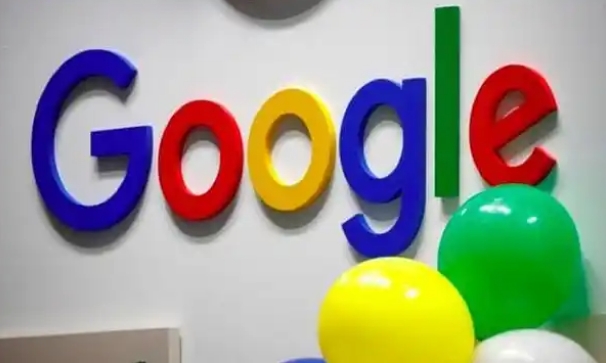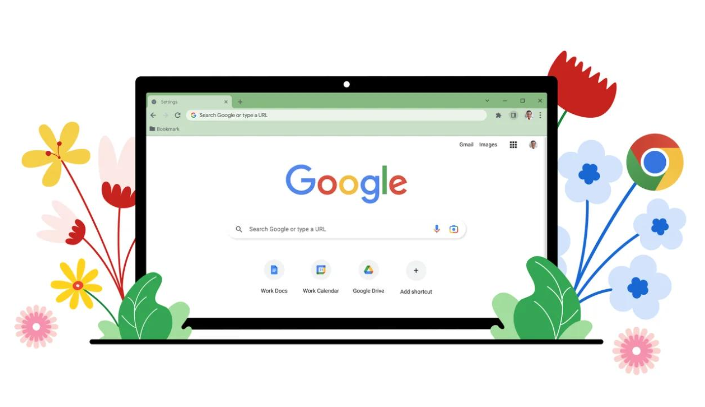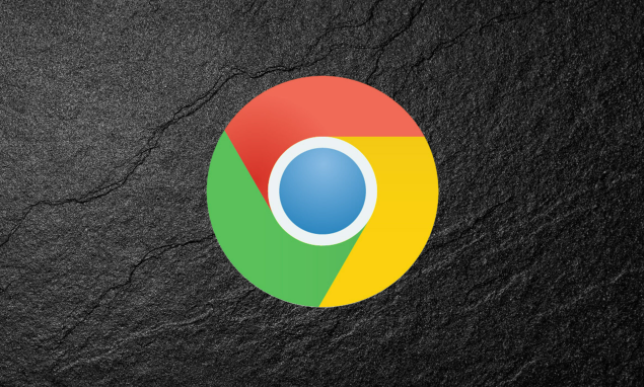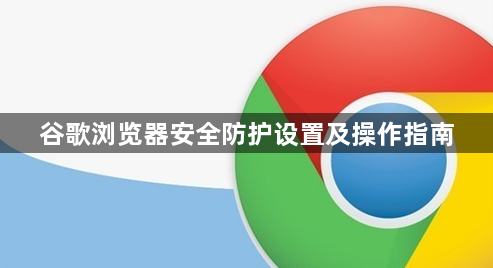
1. 进入设置界面:打开谷歌浏览器,点击右上角的三个点图标(菜单按钮),选择“设置”。在左侧列表中,找到并点击“隐私和安全”选项。
2. 启用增强型保护:在“隐私和安全”页面中,找到“安全”部分,点击“安全浏览”。勾选“增强型保护”选项。这将帮助防范恶意网站、钓鱼攻击和有害下载。
3. 管理密码:在“隐私和安全”页面中,点击“密码”。在这里可以查看和管理所有已保存的网站密码。为确保安全,可以选择“高级”设置,关闭“在所有网站上自动登录”的选项。
4. 防止恶意扩展:进入“设置”菜单,选择“扩展程序”>“管理扩展程序”。查看和管理所有已安装的扩展程序。建议禁用或删除不常用或来源不明的扩展程序。
5. 使用隐身模式:在谷歌浏览器中,点击右上角的“更多”图标,选择“打开新的无痕窗口”。在隐身模式下,浏览器不会保存任何访问记录和数据。
6. 配置隐私设置:在“隐私和安全”页面中,可以对Cookie、网站设置、内容设置等进行详细调整,以更好地控制个人数据的使用和分享。
7. 定期更新浏览器:在浏览器的“帮助”菜单中选择“关于Google Chrome”,系统会自动检查并提示更新。确保谷歌浏览器始终保持最新版本,以获取最新的安全补丁和功能改进。
需要注意的是,在进行任何设置之前,请确保你的账户拥有足够的权限。如果使用的是受限账户,可能无法更改某些设置。此时,你可能需要切换到管理员账户或使用管理员权限运行浏览器和安全软件。